
Tällä hetkellä voimme liittää erilaisia laitteita henkilökohtaisiin tietokoneihimme kaapeleilla USB-portteihin. Mutta kun syntyy uusia tapoja muodostaa yhteys, voimme tehdä ilman näitä keinoja. Siksi seuraavassa artikkelissa näytämme sinulle eri vaiheet, jotka sinun on tehtävä kytke vähintään kaksi Bluetooth-laitetta samaan tietokoneeseen.
Tietenkin on välttämätöntä, että sinä Pc sinulla on tämän tyyppisiä liittimiä, muuten sinun on ostettava USB-laitteet jotka sallivat tämän yhteyden Bluetoothin kautta.
Tällä tavoin voit jakaa multimediatiedostosi älypuhelimesi kanssa. Voit liittää jopa useita kaiuttimia, jotka käyttävät tätä polkua yhteyden muodostamiseen.
Tekniikka vie valtavia harppauksia ja on mahdollista, että lähitulevaisuudessa voimme yhdistää sähkölähteiden kautta eikä mikään muu tapa ole tarpeen. Tällä hetkellä käytämme edelleen olemassa olevia, ja olemme osoittaneet sinulle aiemmin. Missä varmistettiin, että tiedostoja on mahdollista lähettää ja vastaanottaa Bluetoothin kautta Linuxista Windowsiin.
Kahden tai useamman Bluetooth-laitteen yhdistäminen samaan tietokoneeseen
Vastaanottaja kytke vähintään kaksi Bluetooth-laitetta samaan tietokoneeseen Sinun on ensin tiedettävä, onko sinulla tällainen yhteys. Muuten sinun on mahdotonta muodostaa yhteyttä langattomasti, eikä sinun pitäisi käyttää ärsyttäviä kaapeleita, jotka rajoittavat liikkumistasi. Mutta sitten kerromme sinulle, mitä sinun pitäisi tehdä, jotta tiedät, onko tietokoneellasi Bluetooth
Useimmissa kannettavissa tietokoneissa on tämä laite laitteistossaan, ja niin ovat myös modernit henkilökohtaiset tietokoneet. Jo kaapeleiden käytöstä on tulossa työkalu, joka häviää pian. Ja langattomat yhteydet ovat vahvempia ja vahvempia, joten katsotaanpa, miten tietää, onko tietokoneessamme tämä yhteys.
Aloitetaan tarkistamalla tiedot Windows-käyttöjärjestelmää käyttävissä tietokoneissa, jotta nämä tiedot olisivat selkeitä. Tätä varten menemme suoraan Ohjauspaneeli Windowsin Käynnistä-painikkeella. Kun ikkuna avautuu, meidän on etsittävä Laitehallinta-vaihtoehtoa ja uusi ikkuna avautuu.
Tässä ikkunassa tietokoneemme eri laitteet näkyvät luettelossa, ja jos siellä on Bluetooth, meidän pitäisi nähdä se. Kun löydämme sen, meidän on napsautettava tätä laitetta varmistaaksemme, että se todella toimii oikein. Jos meillä ei ole Bluetoothia, meidän on ostettava sellainen, joka muodostaa yhteyden USB-portin kautta.
Siinä tapauksessa, että tietokoneemme toimii Mac OS -käyttöjärjestelmä, on hyvin todennäköistä, että heillä on jo oletuksena Bluetooth-laite.
Mutta samalla tavalla aiomme suorittaa seuraavat vaiheet voidaksemme tarkistaa sen. Voit tehdä tämän siirtymällä suoraan pääpainikkeeseen ja napsauttamalla vaihtoehtoa Tietoja tästä Macista, valikko tulee näkyviin ja siinä valitsemme vaihtoehdon Lisätietoja.
Nyt meillä on silmiemme edessä luettelo tietokoneeseen integroiduista laitteista sekä ohjelmisto. Ja voimme helposti nähdä, onko Bluetooth integroitu ja onko se aktivoitu. Samoin, jos ei, sinun on ostettava USB-sovitin, jotta sinulla on yhteys kautta Bluetooth
Vaiheet kahden tai useamman Bluetooth-laitteen yhdistämiseksi samaan tietokoneeseen
Nyt kun olet vahvistanut, että sinulla on Bluetooth-laite yhteyden muodostamiseksi langattomasti laitteeseesi Pc. Ensimmäinen asia, jonka sinun pitäisi tehdä, on aktivoida se, jotta se pystyy havaitsemaan, mitkä joukkueet haluavat muodostaa pariliitoksen tällä hetkellä.
Nyt sinun on aktivoitava Bluetooth mobiililaitteellasi, tai jos se on kaiutin, sinun on kytkettävä se päälle ja aktivoitava pariliitostila.
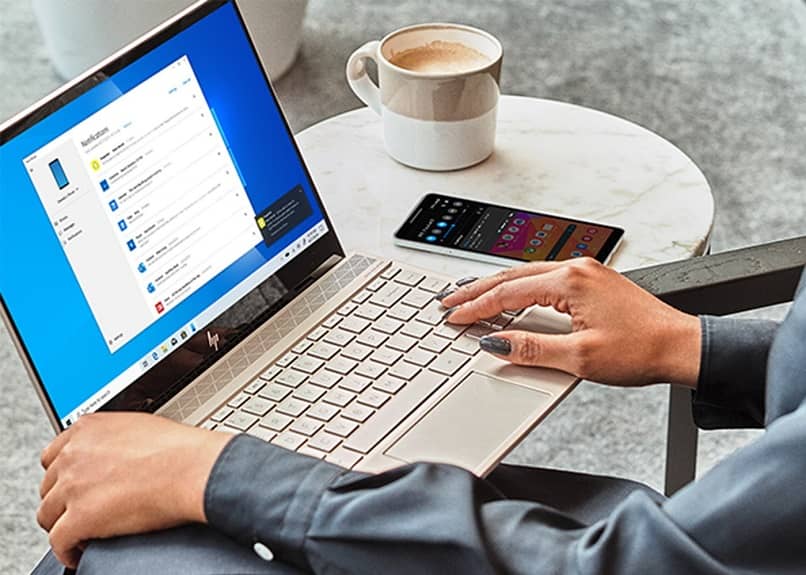
On mahdollista, että monta kertaa tällaista yhteyttä ei voida muodostaa, niin se on tarpeen lataa sovellus jonka avulla voit tehdä sen hyvin helposti. Virtuaalikaupoista voit ladata erittäin hyviä. Asennuksen mukaan voit tehdä periaatteessa seuraavan menettelyn.
Aktivoi ensin Bluetooth, aktivoi laite tai matkapuhelin ja paina sovelluksessa paria ja valitse laitepari laitevalikosta. Yhdistä sitten ne ja voila, olet yhdistänyt kaksi tai useampi Bluetooth-laite samassa tietokoneessa.